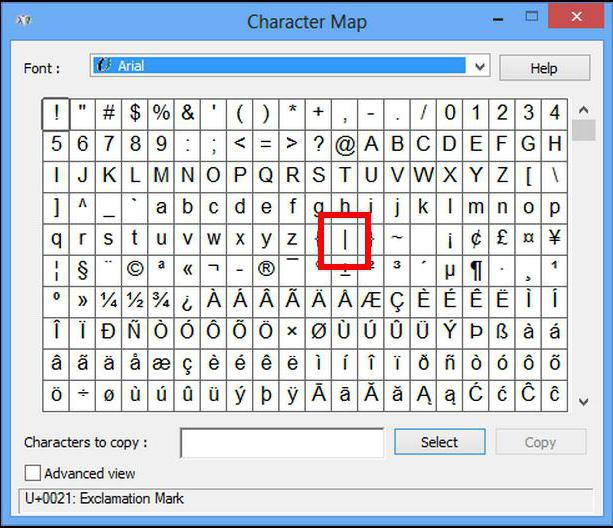Как сделать линию на клаве
Как сделать подчеркивание в Word под буквами и без слов: подробная инструкция для новичков
Здравствуйте, читатели блога iklife.ru.
Сегодня мы снова говорим о текстовом редакторе Word и его возможностях. В предыдущих статьях мы разбирались, как делать гиперссылки и сноски внизу страницы, добавлять формулы и устанавливать поля на страницах. Все эти материалы вы можете найти на нашем сайте и изучить их в любое время. Сегодня наша задача – понять, как сделать подчеркивание в Word без слов и под текстом, и потренироваться на конкретных примерах.
Подчеркивание под буквами и между словами
Подчеркнуть текст в Word легко. В новых версиях редактора нужная нам опция находится во вкладке “Главная” в блоке “Шрифт”.
Работать с ней можно 2 способами:
Когда подчеркивание активно, опция на панели инструментов выделяется серым цветом.
В большинстве случаев нам требуется обычная черная сплошная черта для выделения определенного слова или фразы, но иногда нужно выполнить двойное подчеркивание, применить волнистую или пунктирную линию. Чтобы выбрать один из таких нестандартных вариантов, нажимаем на черный треугольник рядом с буквой “Ч”.
Если выбрать предпоследний пункт этого контекстного меню, то увидим все доступные настройки.
В открывшемся окне можно попросить программу выделять только слова без пробелов, а также выбрать цвет линий. Если вы не знали о таких возможностях редактора, то поэкспериментируйте прямо сейчас на своем компьютере, чтобы запомнить, как это работает.
Подчеркивание без слов
Иногда нам нужно нарисовать черту снизу строчки, но ничего над ней пока не писать. Это актуально для всевозможных бланков, где мы оставляем пустое место для дальнейшего заполнения в электронном или распечатанном документе.
Если мы попробуем сделать это по описанным выше алгоритмам, то ничего не получится. Просто так подчеркивать пробелы программа откажется. Поэтому придется прибегать к определенным хитростям.
Используем знак нижнего подчеркивания
На мой взгляд, это самый простой способ. Чтобы его применить, мы смотрим, где на клавиатуре находятся знаки дефиса и нижнего подчеркивания. Обычно они располагаются рядом с цифрой 0.
Теперь устанавливаем курсор в то место, где будет начинаться подчеркнутая область, и, зажимая клавишу Shift вместе с клавишей дефиса, делаем сплошную длинную полосу.
Такой способ хорошо подходит, когда нужно оставить пустое место в середине текста, потом распечатать документ и заполнить его вручную. Образец на скриншоте.
Если мы попытаемся писать на подчеркнутой строке в электронном виде, то полоса будет отодвигаться вправо, и придется ее удалять. Если вы готовите файл для себя, то ничего страшного в этом нет, а вот если его должны заполнять другие люди, то они могут запутаться и не понять, как именно поступать с подчеркнутым пустым местом.
Также данная комбинация клавиш позволяет делать сплошную длинную жирную черту. Для этого нужно нажать ее не менее 3 раз и затем перенести курсор на следующую строку при помощи клавиши Enter. Если такой эффект не нужен, то смещаться вниз или вверх придется двойным щелчком мыши.
Пустая строка при помощи табуляции
Кликаем по букве “Ч” в панели инструментов или нажимаем одновременно “Shift + U”, а затем несколько раз жмем на клавишу Tab.
Этот способ хорошо подходит, когда нужно вставить одинаковые черточки внизу строки для дальнейшего заполнения, как показано ниже.
Если мы захотим напечатать текст на отведенном месте в электронной версии файла, то подчеркивание продолжится дальше по строке, и его желательно будет убрать, чтобы сохранить аккуратный вид документа.
Применяем пробелы
Похожего эффекта можно добиться при помощи клавиши “Пробел”, но в этом способе есть одна тонкость. Если мы просто попытаемся печатать пробелы, включив подчеркивание на панели инструментов, то ничего не получится, на листе будут оставаться просто пустые места.
Чтобы получить желаемый результат, в конце будущей черты нужно написать букву, цифру или хотя бы поставить точку, тогда мы увидим подчеркивание.
Используем таблицы
Предыдущие варианты удобно использовать для дальнейшего распечатывания файлов и заполнения их вручную. Способ, который я сейчас покажу, более сложный, но, на мой взгляд, он лучше всего подходит, когда нужно вставить в текст сразу много пустых строк для электронного или ручного заполнения бланков.
Внимательно повторяйте действия за мной, чтобы не запутаться. Установите курсор в нужное место и добавьте таблицу в документ.
Выберите количество строк, которое необходимо оставить пустыми. Количество столбцов роли не играет.
Теперь выделяем только что созданный объект и во вкладке “Конструктор” находим опцию “Границы”.
Сначала я убираю все поля, а затем оставляю только горизонтальные линии.
Вот что у меня получилось.
Рисуем линии
Этот способ мне кажется не очень удобным, но в некоторых случаях он может пригодиться, поэтому его я тоже покажу. Идем во вкладку меню “Вставка”, “Фигуры”. Здесь нас интересует прямая линия.
Вместо курсора перед нами появляется черный крестик. Тянем его, зажав левую кнопку мыши, чтобы получить полоску в нужном месте. Чтобы она наверняка получилась горизонтальной, зажимаем Shift.
По умолчанию цвет линии синий. Чтобы изменить его, выберите другой стиль на панели инструментов во вкладке “Формат”.
Фишка такого подчеркивания в том, что можно применить разнообразные спецэффекты, например, подсветку, а также легко сделать верхнее надчеркивание над строкой.
Заключение
Мы с вами разобрали способы подчеркнуть фрагмент текста и пустое место в документе Word. Каким бы вариантов вы ни пользовались, в любое время можно убрать нарисованную линию. Для этого выделите ее мышкой и нажмите кнопку Del на клавиатуре. Также можно скопировать подчеркивание в другое место на странице.
Надеюсь, у вас все получилось. Если что-то осталось непонятным, пишите вопросы в комментариях, я постараюсь помочь.
Сохраняйте статью в закладки и на своей странице в любимой соцсети, чтобы не потерять и быстро вернуться к инструкции в нужный момент.
Подпишитесь на новости блога iklife.ru и сможете овладеть многими программами на высоком уровне, узнаете обо всех возможностях, облегчите себе работу с информацией в интернете и офлайн.
А на сегодня у меня все. До новой встречи, друзья.
Как поставить в тексте вертикальную черту?
Рядовому пользователю от своего ЭВМ нужно не многое. Обычно работа за компьютером у таких людей подразумевает просмотр интернет-страниц, использование офиса от «Майкрософт», просмотр медиафайлов и прохождение компьютерных игр. Однако возможности такой техники выходят далеко за обозначенные рамки. Но все нужно узнавать понемногу, а не окунаться в омут с головой. В этой статье мы поговорим о том, как поставить вертикальную черту. Особо полезно это знание будет пользователям, решившим обучиться кодингу, так как именно там чаще всего применяется представленный символ.
Вертикальная черта на клавиатуре
Способов поставить вертикальную черту очень много, но начнем мы с самого простого и быстрого. Он подразумевает использование клавиатуры в привычном понимании, так что у рядовых пользователей не должно возникнуть никаких затруднений.
Итак, клавиш с вертикальной чертой на клавиатуре несколько. Но их применение напрямую зависит от установленной раскладки клавиатуры. Так, если у вас стоит английская раскладка, необходимо использовать клавишу, расположенную в правой части клавиатуры, которая находиться рядом с клавишей Enter. Точное ее местонахождение вы можете видеть на фото ниже.
Если вы хотите поставить вертикальную черту при выбранной русской раскладке, то свое внимание необходимо перевести в левый нижний угол клавиатуры к клавише, находящейся рядом с Shift. Также ее точное расположение вы можете наблюдать на изображении ниже.
Стоит также отметить, что простое нажатие на них не принесет желаемого результата. Вертикальная черта ставится лишь, когда нажата клавиша Shift. Обратите еще внимание на то, что на некоторых клавиатурах нет клавиши, которая приведена на втором изображении, все зависит от модели. Но в любом случае всегда есть возможность поставить черту на английской раскладке.
Таблица символов
Если вы все же затрудняетесь поставить вертикальную черту при помощи клавиатуры или у вас попросту сломана указанная клавиша, то вы можете использовать второй способ, который подразумевает применение таблицы с символами. Это стандартная утилита в ОС Windows.
Итак, для начала необходимо открыть таблицу символов. Сделать это можно несколькими способами. Остановимся на самом простом и понятном. Вам необходимо провести поиск по системе, для этого войдите в меню «Пуск». В поисковой строке начните прописывать название «Таблица символов», и в результатах появится необходимая утилиты. Нажмите на нее.
Перед вами появится окно с кучей разнообразных символов. Именно там вам нужно отыскать и нажать на символ для его ввода в строку.
ALT-код
Как в Ворде нарисовать линию — горизонтальную, прямую
При работе с большим документом порой возникает необходимость сосредоточить внимание на важной информации. Одним из инструментов выделения является горизонтальная линия. В данной статье рассмотрим возможности майкрософт ворд в этом направлении и ответим на вопрос: как нарисовать линию в ворде? Стоит отметить, что способы рисования черты в ворде 2007, 2010 и последующих версиях текстового редактора идентичны.
При помощи клавиатуры
Самый простой способ нарисовать горизонтальную черту использовать горячие клавиши – зажать на клавиатуре «минус + Ctrl» на дополнительной секции или в блоке цифр «минус + Shift» как показано на картинке.
Причем в первом случае получаете нижнюю линию, а во втором – прямую посередине строки. Этот метод отличается простотой и скоростью, а удалить линию не составляет особого труда.
Готовая прямая
Word имеет встроенную функцию «горизонтальная линия». Найти ее можно в блоке Абзац во вкладке Главная.
Этот инструмент позволяет вставить черту с возможностью редактирования. Нажав правой кнопкой мыши по объекту, ищете Формат горизонтальной линии и производите настройки. Линия без текста нужна для разделения информации или формирования логических блоков.
Удалить ее можно простым нажатием клавиши Del.
Вставка фигуры
Функция Фигуры расположена во вкладке Вставка. Среди множества геометрических полотен есть и линия.
Плюсом этого метода является то, что можно нарисовать длинную линию или отрегулировать ее размер специальными флажками по краям. Также важным преимуществом является возможность поворота фигуры, таким образом можно получить вертикаль.
Редактирование границ таблицы
Такой вариант отлично подойдет для создания в документе места для подписи. Для этого создаете таблицу с двумя строками. В первой строке убираете все границы, кроме нижней, а во второй – все, кроме верхней.
Таблица позволяет также редактировать горизонтальные и вертикальные прямые. Если нажать на таблицу правой клавишей мыши и в появившемся меню выбрать строку Границы и заливка можно найти широкий перечень настроек.
Линия границы может быть толстой или тонкой, сплошной или прерывистой. Чтобы сделать жирную линию нужно изменить значение в графе Ширина. А чтобы нарисовать пунктирную – нужно в графе Тип выбрать необходимый шаблон.
Другие способы
Хитрость №1. Линия под текстом делается очень просто. Достаточно выделить фрагмент и нажать кнопку 
Хитрость №2. Чтобы нарисовать прямую линию внизу страницы нужно найти вкладку Разметка страницы и кнопку Границы страниц и там выбрать расположение черты.
Как видите, Microsoft Word позволяет работать не только с текстом, но и с линиями и геометрическими фигурами. Методы создания прямых разные по своей сложности и каждый сможет подобрать для себя самый удобный инструмент.
Жми «Нравится» и получай только лучшие посты в Facebook ↓
Что такое косая черта (слэш), бэкслэш, пайп на клавиатуре компьютера: как поставить разными способами, история происхождения
Слэш (слеш) – это косая черта, которую мы ставим при перечислении, противопоставлении, вместо знаков препинания. Черта имеет важное значение в программировании, без нее не обойдутся поисковики при чтении интернет-адреса. В этой статье мы расскажем про слэш – что это на клавиатуре, где он находится, как поставить. Вы узнаете, где используют этот знак, его разновидности, другую важную техническую информацию.
Что такое слэш на клавиатуре
Своему появлению значки транскрипции обязаны «backslash» и «slash» – словам из английского языка, которые активно используют компьютерщики всего мира.
В русском языке слэш знают под синонимами:
Слэш и backslash широко используют в документах, при указании индексов. Косые черточки актуальны в математике, издательском деле, программировании. Их применяют при наборе команд в Windows.
Используют косую черту пользователи, ведущие активную жизнь в интернете, социальных сетях, участвуют в форумах, создают посты.
Разновидности слэшей и для чего они нужны
Существует несколько видов слэшей, с которыми встречается пользователь, в т.ч. геймер, при работе на компьютере, в текстовом редакторе. Кроме похожих косых линий опытный пользователь в документах может использовать вертикальный знак (пайп) – специальную черточку, которую применяют в математике, программировании.
Каждый графический знак имеет свое предназначение, особенности написания. От чего зависит применение каждого знака, мы сейчас и расскажем.
Косая черта (обычный слэш)
Черта, наклоненная вправо (дробь) – самая распространенная разновидность слэша.
Специальный символ раньше был только на клавиатуре с английской раскладкой, сейчас значок есть и в русскоязычном варианте.
Как напечатать косую черту, зависит от раскладки компьютерной клавиатуры:
Если в нужном месте вы значок слэша не найдете, можно воспользоваться функцией вставки, действуя по такой схеме:
Еще одна разновидность слэш – дробная черта (³⁄₂). Для знака характерен наклон в 45°, боковое расположение уменьшенных цифр с двух сторон. Ворд ставит значок самостоятельно, путем автозамены.
Если функция отключена, чтобы получить символ дроби, надо перейти на вкладку «Вставить», открыть символы, найти нужный значок.
Бэкслэш (Backslash)
Обратный слэш (\) в работе с документами на компьютере используют редко. Черту, наклоненную влево (наоборот от обычного слэша), применяют лишь в информатике или математике. Ее появление в других случаях – ошибка.
Чтобы поставить backslash в текстовом документе, надо нажать на кнопку с нарисованным значком (\). Она находится около «Enter», над правым «Shift». Не нужно переключать раскладку на английский или русский шрифт, как и использовать кнопку «Shift».
Реже встречаются другие варианты расположения косой черты, это зависит от размера, разновидности и производителя клавиатуры.
Название символа произошло от английского «pipeline», который можно перевести как «конвейер». В советские времена английский «pipe» был «символом трубопровода».
Прямой слэш находится рядом с кнопкой «Enter» (Энтер), там же где бэкслэш. Чтобы сделать вертикальную черту в Ворде, убедитесь, что на клавиатуре выставлен английский язык. Придержите «Shift» и, удерживая его зажатым, надавите на пайп «|».
Если черточку не нашли, перейдите на вкладку «Вставка символа», найдите ее на виртуальной языковой раскладке.
Где находятся и как набрать слэши на клавиатуре
Выше мы рассмотрели стандартное расположение символов на клавиатуре – справа от кнопки Shift, Enter, под BackSpace. В этом разделе мы расскажем, как печатать слэши (наклоненные линии) на цифровой клавиатуре, используя Alt-коды, таблицу символов Виндовс.
Эти способы вы также можете использовать в интернете, чтобы набрать адрес в поисковике интерфейса браузера, применять в программировании.
Клавиша на клавиатуре
| Тип клавиатуры | Вариант раскладки | Слэш (/), значок с уклоном вправо | Обратная косая черта (\) | Прямая линия |
(|)
Используем Alt-коды
Если нельзя напечатать символ слэша стандартным способом, есть альтернативный вариант с цифровой клавиатурой:
Через таблицу символов Windows
Напечатать косые линии поможет таблица символов Windows:
Копирование из другого источника
Вставить нужный символ в текст можно, если скопировать его из другого источника, напр., отсюда:
Где используют слэши
Вертикальную и косую черту шрифта с разным наклоном часто используют:
Литература
Без косой черты не обойтись при составлении списка литературы.
Например: Бернштейн П. От Солнца до Земли // Квант. — М.: Наука, 1984. — № 6. — С. 12—18.
Делают его по определенным правилам:
Косая черта нужна в лингвистических текстах при составлении деловой речи, научной статьи, где она выполняет такие функции:
Русский язык
В лингвистике, как и в литературе, слэш применяют, чтобы:
Математика
В компьютерной сфере
Слэш, бекслэш и пайп широко используется в компьютерной сфере – при программировании, работе с программами Windows, наборе интернет-адресов. Как именно, мы вам сейчас расскажем.
Windows
Слэш часто используют:
Бэкслэш делит разделы в редакторе реестра Виндовс – regedit.exe. Его, а также стандартный слэш, Майкрософт использует в операционной системе Windows, чтобы отделить друг от друга каталоги, обозначая пути к папкам и файлам на диске
Поскольку слэш считается служебным символом, при сохранении документов наклонную черту нельзя ставить в именах и расширениях. В Unix путь к папке пишут, используя слэш:
В информатике использовать две косые черты «//» предложил Боб Бемер, который работал в IBM. Их стали активно применять в кодировке, подключив слэш и бэкслэш.
Двойной слеш в адресах интернета – ошибка создателя
Любой адрес в поисковике браузера включает в себя двойной слэш «https://» или «http://» – единообразного локатора ресурса (URL). Косую черту можно увидеть в URL адресах, в ссылках на них. Она отделяет протокол передачи данных от домена ресурса.
Одиночная наклонная черта – это разделитель в адресе, который отделяет страницы сайта друг от друга. Их общее количество зависит от структуры сайта, вложенности страниц.
Если вы удалите последнюю часть адреса вместе с ближайшей наклонной линией, окажетесь в разделе, в котором находится страница. При этом надо учитывать, что присутствие/отсутствие слэша поисковые системы рассматривают как разные адреса.
Примечательно, что Тим Бернерс-Ли (создатель http, html, Всемирной паутины), признал, что двойной слэш «//» при наборе интернет-адреса – избыточный знак.
Он ввел его по ошибке в 1990 году, пытаясь быстрее воплотить проект в жизнь, и пользователи могли бы легко обойтись без него.
В программировании
Слэш-символы часто используют в программировании: